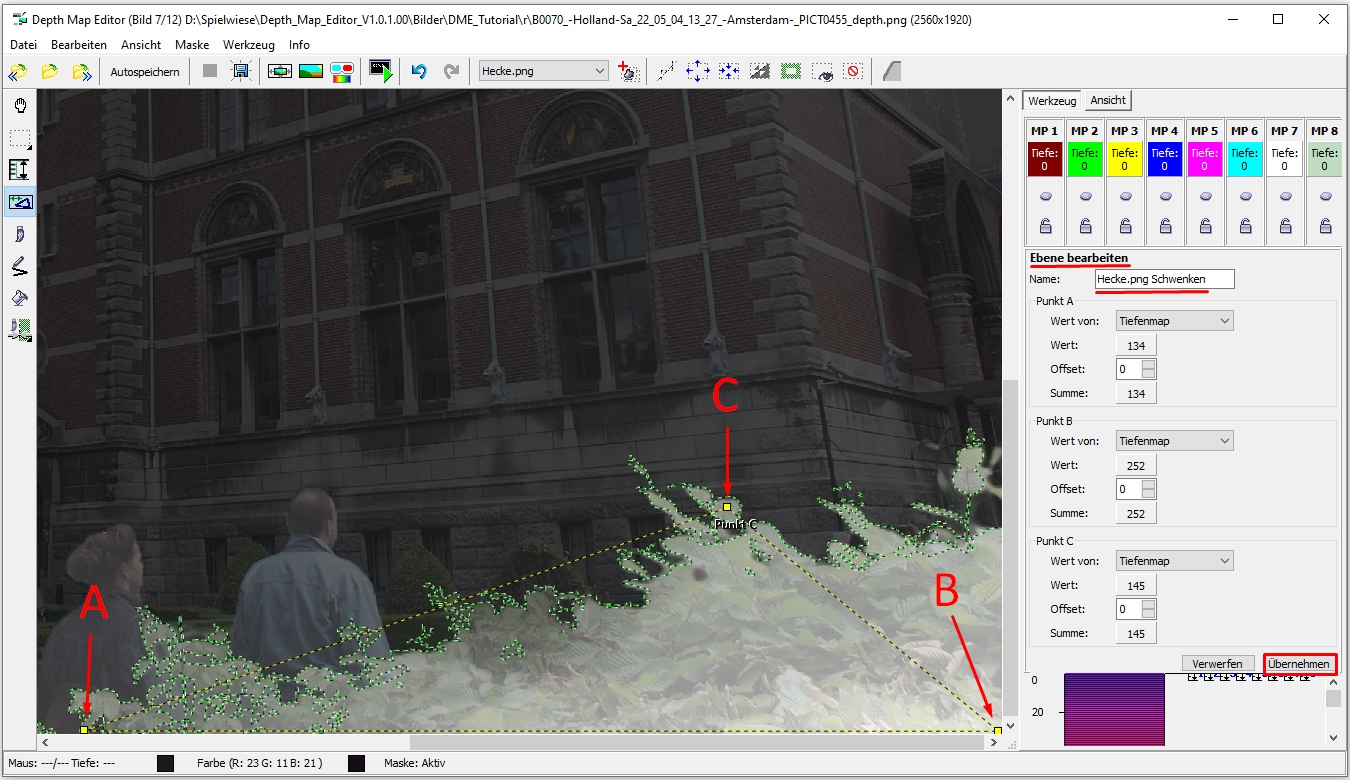In diesem Tutorial lernen Sie, wie Sie mit dem Füllmodus „Schwenken“ ein Objekt schwenken, ohne seine räumliche Struktur zu verändern. Grundlage ist ein Verfahren, bei dem intern zwei Ebenen mit identischen Koordinaten verwendet werden. Die Tiefenwerte ihrer Eckpunkte sind bis auf einen Punkt identisch. Die Tiefendifferenz dieses Punktes bestimmt, wie stark die Füllfläche angehoben oder abgesenkt wird.
|
© Bernd Paksa 2025 |
|
Depth Map Editor Bedienungsanleitung Tutorial 01 Einführung und Bildauswahl Tutorial 02 Masken erstellen Tutorial 03 Werkzeug Füllmodus Füllen Tutorial 04 Werkzeug Füllmodus Heben/Senken Tutorial 05 Ein Objekt SchwenkenTutorial 06 Kanten füllen Tutorial 07 Höhenlinien |
Inhaltsverzeichnis
Einführung zum Schwenken von Objekten
In diesem Tutorial lernen Sie, wie Sie mit dem Füllmodus „Schwenken“ ein Objekt schwenken, ohne seine räumliche Struktur zu verändern. Grundlage ist ein Verfahren, bei dem intern zwei Ebenen mit identischen Koordinaten verwendet werden. Die Tiefenwerte ihrer Eckpunkte sind bis auf einen Punkt identisch. Die Tiefendifferenz dieses Punktes bestimmt, wie stark die Füllfläche angehoben oder abgesenkt wird.
Das Funktionsprinzip Schwenken mit zwei Ebenen
Das Prinzip des Füllmodus „Heben/Senken“ besteht darin, einen Offset zwischen Minuend und Subtrahend zu bilden und diesen zu allen Tiefenwerten der Füllfläche zu addieren.
Im Tutorial 4 war dieser Offset für die gesamte Füllfläche konstant – das Objekt wurde dadurch immer parallel zum Scheinfenster verschoben.
Wird jedoch für Minuend und/oder Subtrahend jeweils eine Ebene verwendet, so berechnet sich der Offset für jeden Bildpunkt entsprechend der Neigung der beteiligten Ebenen. Dadurch entsteht der Eindruck eines geschwenkten Objekts.
Beispiel: Soll ein Punkt in Richtung des Scheinfensters verschoben werden, muss die Differenz zwischen den beiden Punkten positiv sein. Das bedeutet: Der Tiefenwert des Punkts im Minuenden muss auf den gewünschten Zielwert gesetzt werden.
Rechenbeispiel:
- Der Zielwert soll 250 betragen
- Der Tiefenmapwert im Punkt liegt bei 145.
- Der Offset im Punkt berechnet sich aus: 250 - 145 = +105 (Minuend-Subtrahend=Differenz)
Um vorhersehbare Ergebnisse zu erhalten, ist es sinnvoll, zwei Ebenendreiecke zu erstellen, die eine gemeinsame Kante besitzen. Das bedeutet:
- Die Eckpunkte der Ebenendreiecke haben identische X-Y-Koordinaten.
- Die Tiefenwerte der Eckpunkte sind bis auf einen Punkt gleich.
- Die Differenz dieses einen Tiefenwerts bestimmt den maximalen Betrag, um den die Füllfläche innerhalb des Ebenendreiecks gehoben oder gesenkt wird.
Im Füllmodus „Heben/Senken“ ließen sich zwei identische Ebenen beispielsweise durch die Funktion „Ebene duplizieren“ (Schaltfläche ![]() rechts neben dem Auswahlfeld) erzeugen und anschließend für Minuend und Subtrahend separat einstellen.
rechts neben dem Auswahlfeld) erzeugen und anschließend für Minuend und Subtrahend separat einstellen.
Vereinfacht: Der Füllmodus „Schwenken“
Um diesen Vorgang zu vereinfachen, wurde der Füllmodus „Schwenken“ eingeführt. Er arbeitet nach dem gleichen Prinzip, benötigt jedoch nur eine einzige Ebene (Grundfläche).
Für jeden Eckpunkt lässt sich direkt der gewünschte Tiefenmap-Zielwert einstellen. Dadurch können die Eckpunkte später beliebig verschoben werden, ohne dass die Eckpunkte beider Ebenen erneut ausgerichtet werden müssen.
- Es gibt nur einen Zielwert pro Eckpunkt.
- Man muss also nicht mehr überlegen, welche Werte im Minuenden bzw. Subtrahenden einzutragen sind.
Wenn Sie bisher mit zwei Ebenen geschwenkt haben, werden Sie feststellen, wie viel einfacher sich das nun mit dem Füllmodus „Schwenken“ erledigen lässt.
Korrektur des siebten Bildes durch Schwenken eines Objekts
Falls noch nicht geschehen, starten Sie DME und laden das Bildpaar B0070 aus dem Bilderverzeichnis des Tutorials („\Bilder\DME_Tutorial“).
Objekt identifizieren und Korrekturmethode festlegen
Tiefenmaps, die mit DepthAnythingV2 erstellt wurden, weisen bei ähnlichen Motiven oft die gleichen Probleme auf – wie auch in diesem Bild zu sehen ist.
Die Hecke im Vordergrund erstreckt sich ungewöhnlich weit ins Bild hinein und wirkt, als wäre sie vom letzten Sturm plattgedrückt. Zudem sind die Personen in der Mitte fast von der Hecke umwuchert.
Lassen Sie uns diesen „Sturmschaden“ beheben und die Hecke wieder aufrichten – allerdings so, dass ihre räumliche Struktur erhalten bleibt. Diese ist in der Topomap (Taste F4) gut erkennbar.
Dazu schwenken wir die Hecke mit Hilfe des Füllmodus „Schwenken“ entlang der unteren Bildkante leicht nach oben.
Maskieren der Hecke
Alternative 1: Neue Maske erstellen
- Erstellen Sie eine neue Maske mit dem zugehörigen Füllwerkzeug (Taste F5 oder über die obere Leiste
 ) und benennen Sie sie „Hecke“.
) und benennen Sie sie „Hecke“. - Maskieren Sie die Hecke (siehe Tutorial 2).
Alternative 2: Maske importieren
- Öffnen Sie das Kontextmenü der Maskenauswahl und laden Sie die Maske
 aus dem Verzeichnis „\Bilder\Masken\B0070\“.
aus dem Verzeichnis „\Bilder\Masken\B0070\“. - Falls noch kein passendes Füllwerkzeug existiert, erstellen Sie ein neues (Reiter „Werkzeug“ → Panel „Werkzeug“ → rechte Schaltleiste → Symbol
 ) und benennen Sie es „Hecke“.
) und benennen Sie es „Hecke“.
Füllwerkzeug einstellen
Nun konfigurieren wir das Füllwerkzeug im Reiter „Werkzeug“. Gehen Sie dabei folgendermaßen vor:
- Zoomen Sie so, dass die Hecke unten rechts gut sichtbar ist.
- Blenden Sie das Monobild transparent ein (Taste F2).
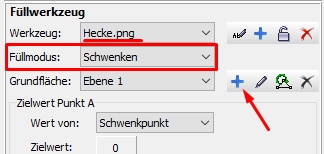 Wählen Sie das Werkzeug „Hecke“ aus oder erstellen Sie es, falls es noch nicht vorhanden ist.
Wählen Sie das Werkzeug „Hecke“ aus oder erstellen Sie es, falls es noch nicht vorhanden ist.- Setzen Sie den Füllmodus auf „Schwenken“.
- Erstellen Sie eine neue Grundfläche (Ebene) (Schaltfläche
 in der Ebenenverwaltung rechts vom Auswahlfeld).
in der Ebenenverwaltung rechts vom Auswahlfeld). - Benennen Sie die neue Ebene „Hecke Schwenken“.
- Nach dem Erstellen der Ebene erscheint der Ebeneneditor.
Im Arbeitsbereich wird das neue Ebenendreieck angezeigt und kann an seinen Anfasspunkten in X- und Y-Richtung verschoben werden.
Einstellungen des Ebenendreiecks der Grundfäche „Hecke Schwenken“
Platzieren Sie die Anfasspunkte wie folgt:
- Anfasspunkt A: Am unteren Bildrand, möglichst weit links innerhalb der Hecke und im hellen Bereich der Tiefenmap (z. B. Koordinaten: 1058 / 1914).
- Anfasspunkt B: Am unteren Bildrand, möglichst weit rechts innerhalb der Hecke und im hellen Bereich der Tiefenmap (z. B. Koordinaten: 2553 / 1914).
- Anfasspunkt C: Auf eines der oberen Blätter der Hecke im hellen Bereich der Tiefenmap.
(z. B. Koordinaten: 2110 / 1549)
Belassen Sie die Einstellungen der Auswahlfelder „Wert von:“ bei allen Eckpunkten auf „Tiefenmap“ und die Werte „Offset“ bei Null.
Betrachten Sie das Dreieck im Vorschaufenster. Das Dreieck liegt scheinbar auf der Hecke.
Unser Ziel ist es, Punkt C in die Nähe des Scheinfensters zu schwenken.
Die Schwenkachse soll die Strecke AB am unteren Rand sein.
Schließen Sie die Einstellungen „Ebene bearbeiten“ mit „Übernehmen“ ab.
Zielwert für Punkt C festlegen
Nach dem Schließen der Ebenenbearbeitung können Sie für alle drei Eckpunkte einen Zielwert definieren.
Belassen Sie die Einstellungen für die Zielwerte der Punkte A und B bei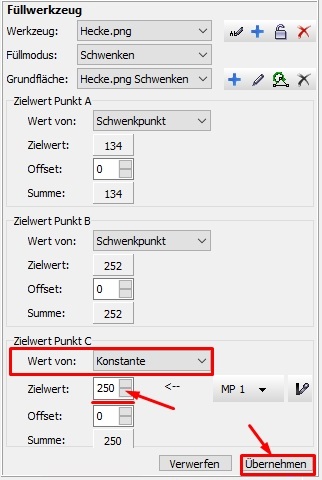
- Wert von: Schwenkpunkt
- Offset: 0
Da diese Punkte identisch mit der Grundfläche sind, werden sie nicht im Raum verschoben.
Da wir zunächst nur den Punkt C in Richtung des Scheinfensters bewegen möchten, muss hierfür ein Zielwert festgelegt werden.
Stellen Sie „Zielwert Punkt C“ wie folgt ein:
- Wert von: Konstante
- Zielwert: 250
- Offset: 0
Füllen der Maske
- Wählen Sie ggf. die Maske „Hecke“ aus (obere Leiste).
- Aktivieren Sie die Maske (F9
 /F10
/F10 , siehe Statuszeile unten).
, siehe Statuszeile unten). - Schalten Sie im Menü „Ansicht“ die Option „Über-/Unterlauf anzeigen“ (Symbol
 ) ein.
) ein. - Beobachten Sie das Vorschaubild (Symbol
 ). und füllen Sie die Maske (linke Leiste, Symbol
). und füllen Sie die Maske (linke Leiste, Symbol  ).
).
Korrektur der Füllung
Wenn Sie mit dem Ergebnis nicht zufrieden sind, können Sie die Einstellungen des Füllwerkzeugs anpassen.
Sie werden feststellen, dass ein kleiner Bereich unterhalb von Punkt C sowie am rechten Rand einen Überlauf zeigt (rot markierte Flächen, sofern im Menü „Ansicht“ die Option „Über-/Unterlauf anzeigen“ aktiv war). Diese Bereiche wurden beim Füllen auf den maximalen Tiefenwert von 255 (Scheinfenster) begrenzt.
Dies lässt sich wie folgt korrigieren:
- Verschieben Sie Punkt C der Grundfläche auf die rot markierte Fläche.
- Machen Sie das Füllen rückgängig (Symbol
 ).
). - Füllen Sie erneut (Symbol
 ).
).
Hinweis:
Durch das Verschieben eines Eckpunktes der Grundfläche wird automatisch die Ebenenbearbeitung aktiviert.
Übernehmen oder verwerfen Sie daher die Änderung an der Grundfläche, bevor Sie die Zielwerte weiter bearbeiten.
Eine zusätzliche Korrektur kann darin bestehen, auch die linke Seite der Hecke etwas nach vorn zu schwenken. Damit erfolgt die Schwenkbewegung nicht mehr ausschließlich um die Achse AB, sondern um den Schwenkpunkt B in zwei Richtungen.
Natürlich hätten Sie bereits zu Beginn auch für Punkt A einen Zielwert festlegen können – aber erinnern wir uns an Tutorial 4, Abschnitt „Das sechste Bild anhand der 3D-Ansicht korrigieren“.
Im Folgenden zeige ich Ihnen, wie Sie die linke Seite schrittweise nach vorn schwenken können:
- Schließen Sie ggf. mit „Übernehmen“ oder „Verwerfen“ die Bearbeitung der Ebene (Grundfläche) ab.
- Aktivieren Sie ggf. im Menü „Ansicht“ die Option „Über-/Unterlauf anzeigen“ (Symbol
 ).
). - Stellen Sie im Panel „Zielwert Punkt A“ im Feld „Offset“ einen positiven Wert ein, z. B. 10.
- Beobachten Sie das Vorschaubild und füllen Sie die Maske (linke Leiste, Symbol
 ) mehrfach. Beurteilen Sie dabei die Wirkung im Vorschaubild.
) mehrfach. Beurteilen Sie dabei die Wirkung im Vorschaubild. - Sollten Bereiche überlaufen, machen Sie den letzten Schritt rückgängig (Symbol
 ).
).
Vorher-Nachher Vergleich: |
 |
 |
Sie sollten nun in der Lage sein, mit dem Depth Map Editor vielfältige Korrekturen an Tiefenmaps vorzunehmen. Oft werden Sie dabei verschiedene Korrekturmethoden kombinieren – beispielsweise könnte ein Objekt im Raum geschwenkt und anschließend mit einem zweiten Füllwerkzeug angehoben oder abgesenkt werden. Nutzen Sie den Depth Map Editor so kreativ wie möglich!